Met een klassieke thema kan je de stappen op deze pagina gebruiken om deelknoppen in te schakelen voor je lezers, zodat zij je content kunnen delen via verschillende sociale netwerken en diensten. Sites met een blokthema kunnen het Deelknopblok gebruiken in plaats van de instructies op deze pagina.
In deze handleiding
De instellingen voor deelknoppen openen:
- Ga naar het dashboard van je site.
- Ga naar Tools → Marketing.
- Klik op Deelknoppen.

Hier kan je deelknoppen voor verschillende soorten content op je site weergeven of verbergen. Vink het vakje naast de volgende opties aan of uit:
- Voorpagina, archiefpagina’s en zoekresultaten: de startpagina van je site, archiefpagina’s berichten voor (zoals categorie– en tagpagina’s) en de pagina die verschijnt wanneer bezoekers de zoekoptie op je site gebruiken.
- Berichten: individuele blogberichten .
- Pagina’s: alle pagina’s behalve de voorpagina (zoals een pagina Over of Contact).
- Media: afbeeldingen en andere mediabestanden geopend als een bijlagepagina.
- Testimonials: als je site gebruik maakt van het aangepaste berichttype Testimonials.
- Projecten: als je site gebruik maakt van het aangepaste berichttype Portfolio’s.
Vink het vakje voor Likes op reacties aan als je wilt dat je bezoekers reacties op je site kunnen ‘liken’.
Voeg je X-gebruikersnaam (voorheen bekend als Twitter) toe, zodat wanneer iemand de deelknop X of Twitter gebruikt in je berichten of pagina’s, je gebruikersnaam wordt opgenomen in hun tweet.
Nadat je de bovenstaande instellingen hebt aangepast, klik je op de knop Wijzigingen opslaan.

Je kan een van de of alle onderstaande deelknoppen aan je berichten en pagina’s toevoegen:
- Twitter / X
- Threads
- Tumblr
- Telegram
- Bluesky
- Mastodon
- Nextdoor
- Skype
- Press This
📌
Sommige services zijn niet beschikbaar als je blog is gemarkeerd als privé. Wijzig je privacyinstellingen naar openbaar om alle opties te zien.
Je bezoekers kunnen aan de hand van deze deelknoppen je pagina of bericht op hun favoriete sociale netwerk delen, per e-mail versturen of afdrukken.
Om de social media-knoppen op je site aan te passen, volg je de volgende stappen:
- Ga naar het dashboard van je site.
- Ga naar Tools → Marketing.
- Klik op het tabblad Deelknoppen.
- Scrol naar beneden en klik op de optie ‘Deelknoppen bewerken‘.
- Klik op de knoppen die je wilt toevoegen of verwijderen. Zoals je doet, zie je de door jou gekozen knoppen in de voorbeeldweergave hierboven.
- Klik op de knop Opnieuw sorteren om de door jou gekozen knoppen naar je gewenste volgorde te klikken en te slepen.
- Klik op Sluiten.
- Klik op de knop Wijzigingen opslaan.
Je kan eventueel de knop ‘Meer’ toevoegen, die aanvullende sociale netwerken weergeeft. Deze knoppen worden weergegeven nadat de lezer op de knop ‘Meer’ klikt, die wordt weergegeven naast de knoppen die je in het vorige gedeelte hebt gekozen:
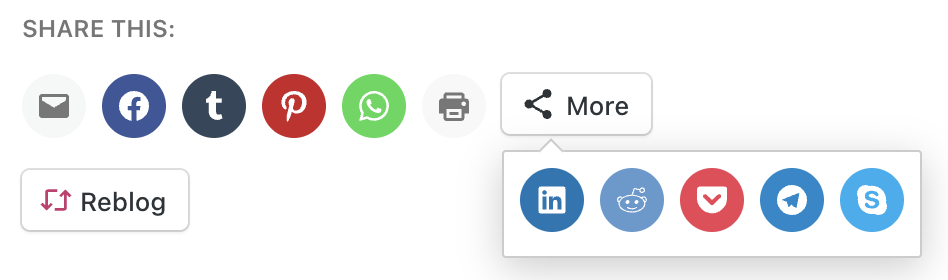
Om de knop ‘Meer’ in te schakelen, klik je op de optie ‘Meer’-knoppen bewerken. Klik op de knoppen die je wilt toevoegen of verwijderen, vergelijkbaar met de stappen in het vorige gedeelte. Zoals je doet, zie je de door jou gekozen knoppen in de voorbeeldweergave hierboven. Je kan op de knop Opnieuw sorteren klikken en de door jou gekozen knoppen naar de gewenste volgorde slepen.
Je kan kiezen uit verschillende weergaven van je deelknoppen voor social media:




Sommige services geven het aantal keren gedeeld in real-time op je blog weer als je Officiële knoppen hebt geselecteerd, zoals gemeld vanaf die service. Wat belangrijke informatie over elke service:
- X (voorheen Twitter) geeft aantal keren gedeeld niet weer.
- De Pin-It-knop van Pinterest wordt alleen op afbeeldingen weergegeven als je de Officiële knoppen-stijl gebruikt.
- Facebook-deelaantallen zijn het totale aantal gedeelde berichten, likes en reacties op Facebook.
De aantallen kunnen worden gewijzigd of teruggezet naar nul als het domein van je site wordt gewijzigd. Deze tellingen komen rechtstreeks van de sociale netwerken, niet van ons, en ze zullen de tellingen die zijn gemaakt naar een specifieke URL die sindsdien is gewijzigd niet migreren. Het is helaas niet mogelijk om oude deelaantallen te herstellen. Je kan overwegen om een andere knopstijl te gebruiken die geen deelaantallen weergeeft.
Je kan optioneel de volgende WordPress-deelknoppen toevoegen:

Om deze knoppen weer te geven of te verbergen, vink je het bijbehorende vakje aan in het gedeelte ‘Rebloggen en liken’ van de instellingen voor deelknoppen.
Je kan tekst weergeven naast je deelknoppen om je lezers aan te moedigen je content te delen. Dit is standaard ingesteld op ‘Dit delen’. Je kan ook de labeltekst bewerken door te klikken op de knop ‘Labeltekst bewerken‘ die bovenaan de instellingenpagina van de deelknoppen word weergegeven.
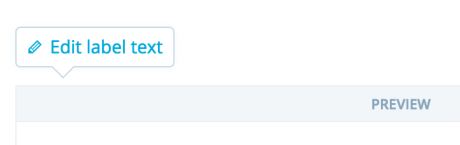
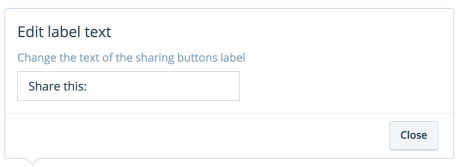
Als je de labeltekst hebt gewijzigd, klik je eerst op Sluiten en daarna op Wijzigingen opslaan om de wijzigingen van je deellabel te publiceren.
Je kan de deelknoppen voor social media en/of Like-knoppen per bericht of pagina uitschakelen:
- Ga vanuit het dashboard van je site naar Pagina’s of Berichten.
- Klik op een pagina of bericht om de editor te openen.
- Klik op het Jetpack-pictogram (een bliksemschicht op een groen rondje) in de rechterbovenhoek van het editor-scherm.
- Vink onder het gedeelte Likes en delen de vakjes aan of uit om likes en deelknoppen weer te geven.
- Klik op Bijwerken of Publiceren om je wijzigingen op te slaan.
